AirPlay Recorder - บันทึกเพลงจาก Apple Music บน Mac สำหรับการเล่นแบบออฟไลน์
ไม่ว่าคุณกำลังฟังเพลงพ็อดคาสท์หรือเสียงอื่น ๆ จาก Apple Music บน Mac ของคุณคุณสามารถใช้ AirPlay เพื่อสตรีมเสียงไปยังลำโพงหลายตัวหรือสมาร์ททีวีทั่วบ้านได้ในคราวเดียว แต่ถ้าคุณต้องการทำสำเนาเพลงจาก Apple Music โดยไม่ต้องซื้อหรือใช้ข้อมูลเซลลูลาร์ล่ะ? ในกรณีนี้คุณต้องหา AirPlay Recorder เพื่อบันทึกเสียงที่ Mac ของคุณเล่นเพื่อให้คุณสามารถฟังได้ทุกที่ทุกเวลา ตอนนี้เรามาดูวิธีการใช้งาน เครื่องบันทึก AirPlay เพื่อบันทึกสตรีม AirPlay แบบเรียลไทม์และบันทึกเพลงที่เล่นผ่าน Apple Music บน Mac ของคุณ
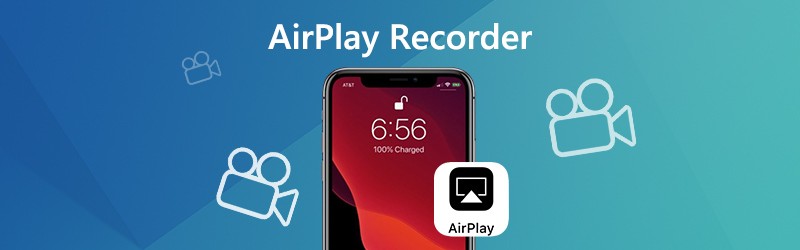
ส่วนที่ 1 วิธีจับสตรีมเสียงจาก Apple Music โดยใช้ AirPlay Recorder
ด้วยความช่วยเหลือของเครื่องบันทึก AirPlay คุณสามารถจับภาพแทร็กในสตรีม Apple Music ที่นี่เราอยากจะแนะนำ AirPlay Recorder ที่ใช้งานง่าย - Vidmore บันทึกหน้าจอ เพื่อช่วยให้คุณบันทึกเพลงสตรีมมิ่ง AirPlay ที่มีคุณภาพสูง เพียง AirPlay เพลงจาก Apple Music Vidmore Screen Recorder จะช่วยให้คุณจับภาพแทร็กได้อย่างง่ายดาย
![]() เครื่องบันทึก AirPlay ที่ดีที่สุด - เครื่องบันทึกหน้าจอ Vidmore
เครื่องบันทึก AirPlay ที่ดีที่สุด - เครื่องบันทึกหน้าจอ Vidmore
- บันทึกเสียงสตรีมมิ่ง AirPlay ด้วยคุณภาพสูง
- บันทึกการโทรด้วยเสียงและการประชุมด้วย Skype, Yahoo Messenger และอื่น ๆ
- รองรับการบันทึกเสียงของคุณจากไมโครโฟน
- บันทึกเสียงในรูปแบบยอดนิยมเช่น MP3, M4A, WMA, AAC เป็นต้น

ขั้นตอนที่ 1. เปิดโปรแกรม
เปิดตัว Vidmore Screen Recorder บน Mac ของคุณ ในอินเทอร์เฟซหลักให้เลือกไฟล์ บันทึกเสียง เพื่อดำเนินการต่อ

ขั้นตอนที่ 2. ปรับแต่งการตั้งค่าเอาต์พุต
ก่อนที่จะบันทึกเพลงสตรีมมิ่ง AirPlay ที่ Mac ของคุณเล่นคุณสามารถตั้งค่ารูปแบบเสียงคุณภาพเสียงและตำแหน่งของไฟล์เอาต์พุตได้ เพียงคลิกที่ไฟล์ เมนู ไอคอนและเลือก ค่ากำหนด จากนั้นไปที่ไฟล์ เอาต์พุต เพื่อปรับแต่งการตั้งค่าเอาต์พุต

ขั้นตอนที่ 3. เริ่มการบันทึก
หลังจากเข้าสู่อินเทอร์เฟซ Audio Recorder คุณจะต้องเปิด ระบบเสียง, ไมโครโฟนหรือทั้งสองอย่างขึ้นอยู่กับความต้องการของคุณเอง

เมื่อคุณ AirPlay เสียงจาก Apple Music บน Mac ของคุณคุณสามารถคลิกที่ไฟล์ บันทึก เพื่อเริ่มบันทึกเสียงสตรีมบน Mac ของคุณ

ขั้นตอนที่ 4. เมื่อดนตรีจบให้คลิกที่ หยุด เพื่อดูตัวอย่างเสียงที่บันทึกแล้วคลิก บันทึก เพื่อส่งออกไปยัง Mac ของคุณ

ส่วนที่ 2 คำถามที่พบบ่อยของ AirPlay Recorder
1. แอร์เพลย์ทำงานอย่างไรและใช้อุปกรณ์อะไรได้บ้าง?
AirPlay เป็นบริการที่อุปกรณ์ Apple สามารถใช้เพื่อสตรีมหรือแชร์เนื้อหาจากอุปกรณ์ Apple ของคุณไปยัง Apple TV หรือสมาร์ททีวีที่รองรับ AirPlay 2 ได้ คุณสามารถใช้เพื่อสตรีมวิดีโอและเพลงแชร์รูปภาพหรือสะท้อนสิ่งที่อยู่บนหน้าจออุปกรณ์ของคุณ
2. ฉันสามารถใช้ airplay บน Windows ได้หรือไม่?
ได้คุณสามารถสตรีมเนื้อหาด้วย AirPlay โดยใช้ iTunes บนพีซี Windows ของคุณ
3. จะ AirPlay เสียงจาก Apple Music บน Mac ได้อย่างไร?
ประการแรกตรวจสอบให้แน่ใจว่าคุณใช้ Apple Music เวอร์ชันล่าสุดบน Mac ของคุณ นอกจากนี้คุณต้องตรวจสอบว่าอุปกรณ์ของคุณเชื่อมต่อกับเครือข่าย Wi-Fi หรืออีเธอร์เน็ตเดียวกันหรือไม่ จากนั้นเปิด Apple Music บน Mac ของคุณ ทางด้านขวาของแถบเลื่อนระดับเสียงใน Apple Music ให้คลิกไอคอน Airplay ถัดไปคุณต้องเลือกลำโพงหรือทีวีที่คุณต้องการเล่นเสียงปัจจุบันโดยทำเครื่องหมายในช่องที่มีเครื่องหมายกำกับไว้
4. จะใช้ AirPlay เพื่อสตรีมเสียงจาก Apple TV ได้อย่างไร?
เมื่อคุณเล่นเสียงที่คุณต้องการสตรีมจาก Apple TV ของคุณคุณต้องกด Apple TV App / Home ค้างไว้เพื่อเปิดศูนย์ควบคุม จากนั้นเลือกออกอากาศและเลือกลำโพงหรือทีวีที่คุณต้องการสตรีมเสียงปัจจุบันไป
5. ไม่มีเสียงกับ AirPlay แก้ไขอย่างไร?
คุณสามารถตรวจสอบว่าไม่ได้ปิดเสียงทั้งบน iPhone, iPad, Mac และ Apple TV หรือไม่ บน iPhone, iPad ให้ตรวจสอบสวิตช์เปิด / ปิดเสียงและตรวจสอบว่าไม่ได้ตั้งค่าเป็นเงียบ จากนั้นรีสตาร์ทอุปกรณ์ iOS, Mac และ Apple TV
คุณมีคำถามอื่น ๆ เกี่ยวกับการใช้เครื่องบันทึก AirPlay เพื่อจับภาพและแชร์เพลงสตรีมมิ่ง AirPlay บน Mac หรือไม่? คุณสามารถติดต่อเราได้ฟรี!


